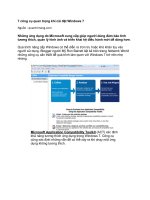Tạo DVD cài đặt Windows 7 tích hợp sẵn SP1 pdf
Bạn đang xem bản rút gọn của tài liệu. Xem và tải ngay bản đầy đủ của tài liệu tại đây (218.88 KB, 6 trang )
Tạo DVD cài đặt Windows 7 tích hợp sẵn SP1
Bằng cách khai thác công cụ RT Seven Lite, bạn có
thể tạo ra tập tin ISO cài đặt Windows 7 SP1. Bạn
đọc cũng có thể áp dụng cách thức trong bài viết để
tích hợp bản SP1 hoàn thiện khi nó chính thức được
Microsoft phát hành.
Bước 1: Đầu tiên người dùng truy cập vào đây để tải
công cụ RT Seven Lite. Sau khi tải về người dùng
hãy cài đặt và khởi động phần mềm này lên. Khuyến
cáo nên chọn phiên bản RT Seven Lite v2.0 trở lên.
Giao diện làm việc của RT Seven Lite
Bước 2: Dưới tab Home, kích vào nút Browse để
duyệt đến file ISO cài đặt Windows 7 hoặc thư mục
cài đặt của hệ điều hành này. Nếu chọn tùy chọn ISO,
bạn cũng sẽ cần phải chỉ định một vị trí để giải nén
tập tin ISO, bài viết sẽ làm việc với tùy chọn phổ
biến là sử dụng tập tin ISO gốc của Windows 7.
Bước 3: Bạn sẽ thấy quá trình bung dữ liệu thực hiện
với thời gian có thể mất một lúc. Khi hoàn tất bạn sẽ
được nhắc chọn phiên bản Windows 7 của mình.
Chọn được phiên bản phù hợp thì bạn hãy đánh dấu
trước lựa chọn Slipstream Service Pack trước khi
nhấp OK để tiếp tục.
Lựa chọn phiên bản Windows 7 phù hợp
Bước 4: Lúc này hộp thoại RT Service Pack
Slipstream sẽ được mở ra. Ở đây chỉ cần nhập vào
file SP1 cho Windows 7 bằng cách nhấp vào nút
Browse bên trái và điều hướng đến đường dẫn file
SP1 trước khi nhấp vào nút Start để bắt đầu tiến trình
tích hợp.
Tích hợp file SP1 vào để tiến hành tạo đĩa
DVD
Bước 5: Đợi vài phút cho đến khi bạn nhìn thấy nút
Proceed hiện ra thì click vào nút này để bắt đầu tải
hình ảnh và những thứ khác. Sau khi thực hiện bạn
hãy chuyển sang tab Task để tiếp tục công việc.
Bước 6: Dưới tab Task hãy tìm đến lựa chọn ISO
Bootable để đánh dấu trước nó, sau đó chuyển sang
tab ISO-Bootable.
Bước 7: Ở đây chọn tùy chọn Create Image trong
danh sách thả xuống của mục Mode. Nếu bạn muốn
trực tiếp ghi các file vào một đĩa DVD, chọn tùy chọn
Direct Burn trong danh sách thả xuống của mục
Mode. Trong hướng dẫn này, bài viết sẽ chọn tùy
chọn Create Image.
Bước 8: Bây giờ hãy click vào nút Make ISO và chọn
một vị trí để lưu lại file ISO của bạn. File ảnh ISO
của Windows 7 SP1 đã sẵn sàng để bạn tiến hành ghi
ra đĩa cài đặt Windows 7 mới đặc biệt.